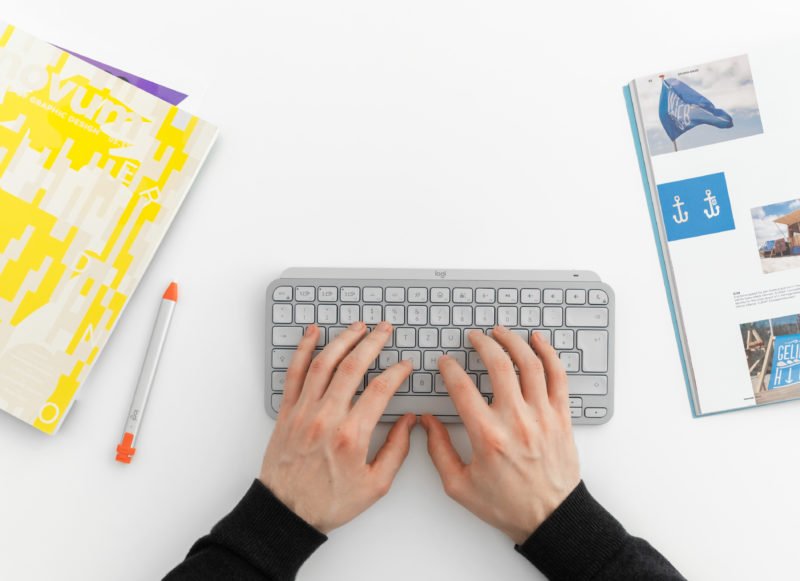



- Streamers & Creators
- Das richtige Licht für deine Fotos und Videos
- Bringt Licht ins Dunkel: Die neue Litra Glow
- Home-Recording: Grundausstattung für dein Tonstudio
- Zweite Karriere auf Twitch: Wenn Sport-Stars vor die Webcam wechseln
- Dein How-To-Content-Creator Toolkit (Teil 3): Erste Schritte im Video-Editing mit Tomary
- Dein How-To-Content-Creator Toolkit (Teil 2): Werde dein eigener Manager mit Fee Schönwald
- Worklife Upgraded: Creator*innen aus der ganzen Welt werden mit Logitech produktiv
- Dein Content für den Rest der Welt: Dein How-To-Content-Creator Toolkit (Teil 1)
- Game Faces powered by Blue – Dein Gaming Podcast
- Homeoffice like a boss: So wird aus deinem Videocall ein persönliches Gespräch
- Blue Rap Contest Season 3 mit 2Bough
- Genuva im Interview mit Blue
- Blue Rap Contest Season 2: Die Suche nach neuen Rap-Talenten geht in die zweite Runde
- LO(GITECH)FI HIPHOP
- Blue Rap Contest: 2Bough und Maestro suchen Rap-Newcomer
- Gaming
- Auf eine Runde unschlagbar: Mach mit, bei der Logitech McLaren G Challenge!
- Eine Gaming-Session in Memes: Erkennst du dich wieder?
- Sei dabei beim Logitech Contenders Cup 3 mit CS:GO
- Dein Content für den Rest der Welt: Dein How-To-Content-Creator Toolkit (Teil 1)
- Game Faces powered by Blue – Dein Gaming Podcast
- Homeoffice like a boss: So wird aus deinem Videocall ein persönliches Gespräch
- Logitech G and Friends Live-Stream im LVL Berlin: 8 Creator bekennen Farbe!
- Personal Workspace
- So strahlst du in jedem Videocall
- Das richtige Licht für deine Fotos und Videos
- Dein ergonomischer Workspace: So tippst du körperschonend
- Schooltopia: Expert*innen über die Schule der Zukunft
- Dein How-To-Content-Creator Toolkit (Teil 3): Erste Schritte im Video-Editing mit Tomary
- Logitech x ASOS – where Style meets Technology
- Vom Experten erklärt: So kreierst du deinen ergonomischen Workspace
- MX Keys Mini – Maximale Kreativität auf kleinstem Raum
- Dein How-To-Content-Creator Toolkit (Teil 2): Werde dein eigener Manager mit Fee Schönwald
- Worklife Upgraded: Creator*innen aus der ganzen Welt werden mit Logitech produktiv
- Dein Content für den Rest der Welt: Dein How-To-Content-Creator Toolkit (Teil 1)
- Ein aufgeräumter Workspace für mehr Produktivität
- Homeoffice like a boss: So wird aus deinem Videocall ein persönliches Gespräch
- Dein ergonomischer Workspace: Mit der Maus fängt alles an
- LO(GITECH)FI HIPHOP
- Andreas Preis feat. Logitech
- Education
- Schooltopia: Expert*innen über die Schule der Zukunft
- Dein How-To-Content-Creator Toolkit (Teil 3): Erste Schritte im Video-Editing mit Tomary
- Dein How-To-Content-Creator Toolkit (Teil 2): Werde dein eigener Manager mit Fee Schönwald
- Dein Content für den Rest der Welt: Dein How-To-Content-Creator Toolkit (Teil 1)